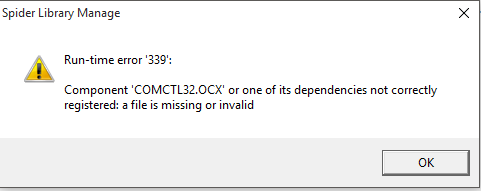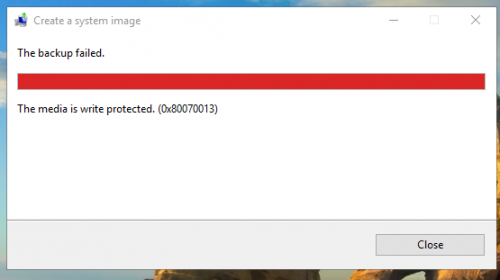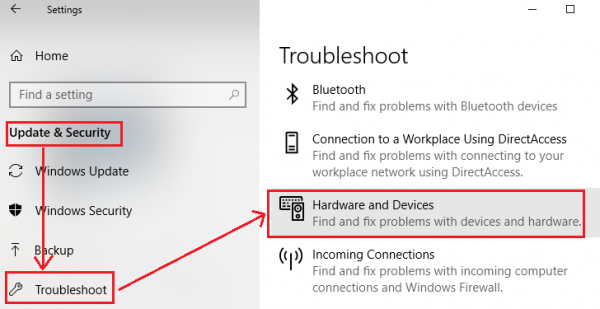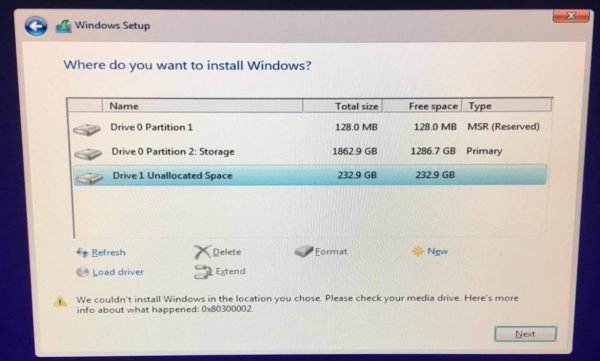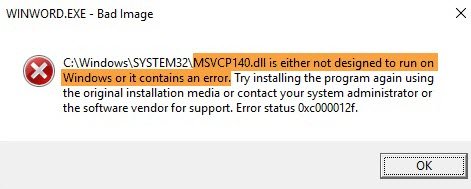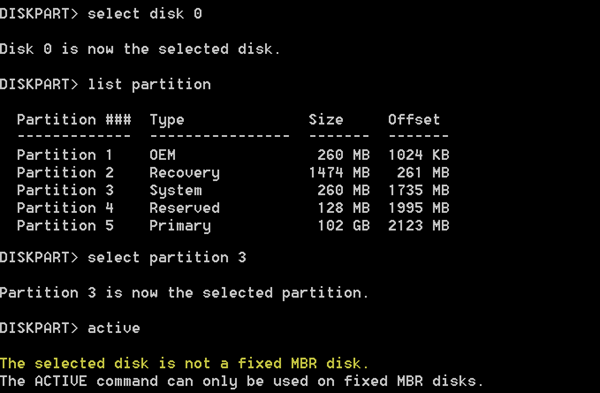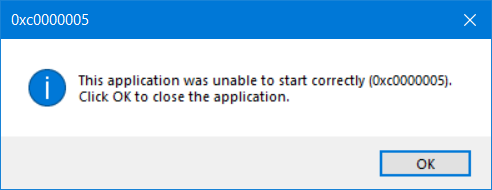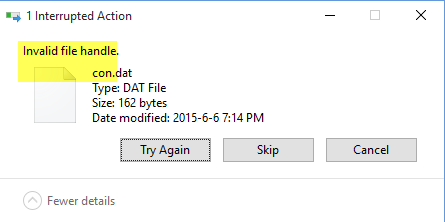Операционная система Windows 10 поддерживает выделенный высокопроизводительный графический процессор. Это обеспечивает возможности внутри операционной системы для поддержки видеокарт от NVIDIA или AMD. Это помогает компьютеру функционировать лучше, отделяя графически интенсивные операции от процессора до выделенного процессора. Но иногда некоторые пользователи могут столкнуться с ошибкой – Не удалось создать графическое устройство.
Не удалось создать графическое устройство.
Это может быть связано с тем, что у вас несколько экранов или видеокарт.
Вы можете попробовать написать адаптер-1 в файле settings.txt.
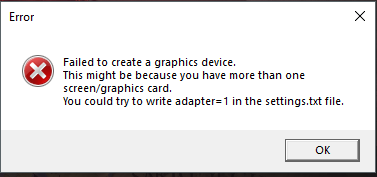
Не удалось создать графическое устройство
Следующие методы могут помочь вам решить эту проблему в Windows 10:
- Переустановите DirectX.
- Переустановите драйвер видеокарты.
- Проверьте оборудование вручную.
- Выключите и снова включите компьютер.
1] Переустановите DirectX
Основным решением проблемы является обновление или переустановка DirectX. Обновив или переустановив DirectX, вы можете просто заменить поврежденные или несовместимые компоненты DirectX со своего компьютера.
2] Переустановите драйвер видеокарты
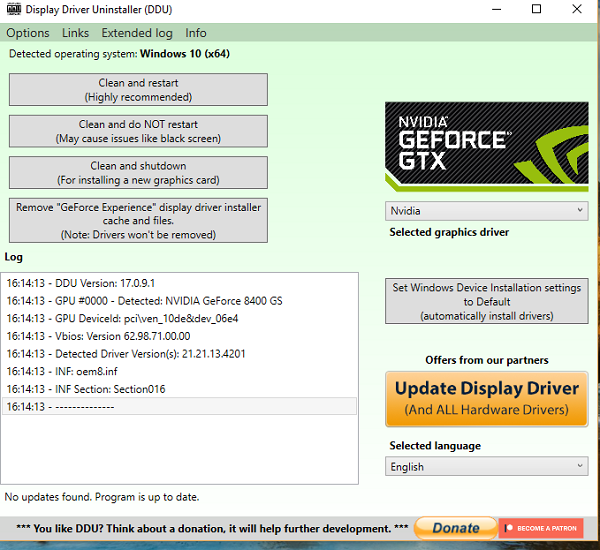
Для вас лучше всего заходить на веб-сайты ваших производителей, таких как NVIDIA, AMD или Intel. Перейдите в раздел Драйверы. И загрузите последние драйверы оттуда. После завершения загрузки просто установите графический драйвер и перезагрузите компьютер.
Есть другой способ. Вы можете использовать программу удаления драйверов дисплея для удаления драйверов AMD, INTEL, NVIDIA, а затем использовать NVIDIA Smart Scan, программу автоматического определения драйверов AMD или утилиту обновления драйверов Intel для загрузки и установки или обновления соответствующих драйверов.
3] Проверьте оборудование вручную
Вы также можете попробовать удалить пыль с таких компонентов, как видеокарта компьютера. Я бы порекомендовал использовать небольшую воздуходувку или протирать компоненты мягкой тканью. Убедитесь, что вы не повредите какие-либо части влагой и не нанесете вреда любым цепям при выполнении этой задачи. Проверьте, не поврежден ли он физически.
Убедитесь, что вы делаете это очень осторожно. Потому что даже небольшой синяк может привести к тому, что ваш компьютер перестанет работать и может повлечь за собой финансовые затраты. Если вы не уверены, вы можете попросить квалифицированного специалиста сделать это для вас.
4] Выключите и снова включите компьютер .
Под циклическим выключением компьютера подразумевается выключение компьютера таким образом, что питание полностью отключается и все новые конфигурации файлов загружаются при загрузке компьютера.
Вы можете сначала выключить компьютер, и если вы используете ноутбук со съемным аккумулятором, вам также необходимо вынуть аккумулятор на несколько минут, прежде чем вставить его обратно и загрузить ноутбук.
В случае рабочего стола нажмите и удерживайте кнопку питания, пока процессор не отключится, и выньте кабель питания на несколько минут. Подключите его снова и загрузите компьютер, чтобы проверить, устранены ли ваши проблемы.
Надеюсь, что-то здесь вам поможет.